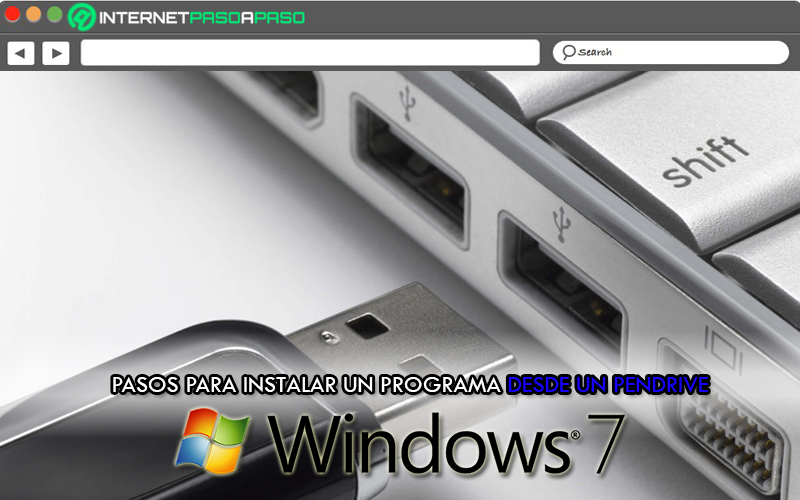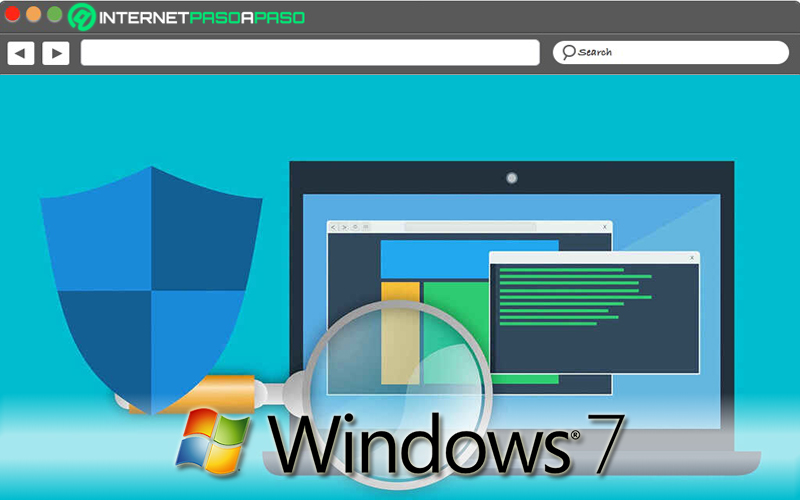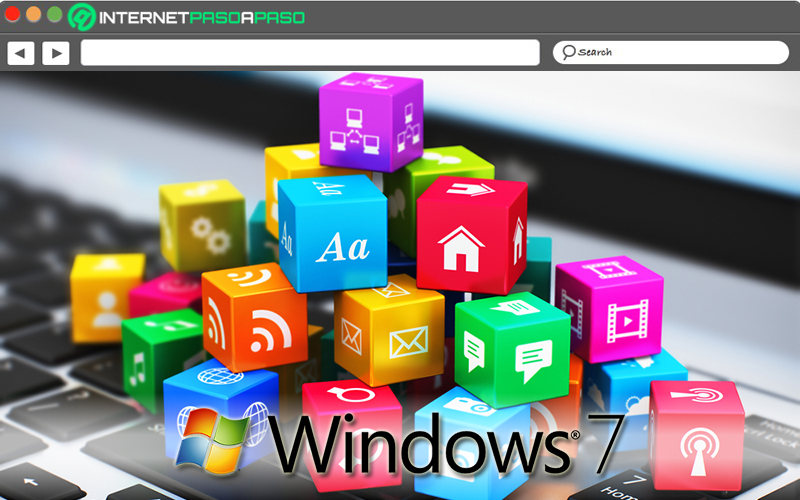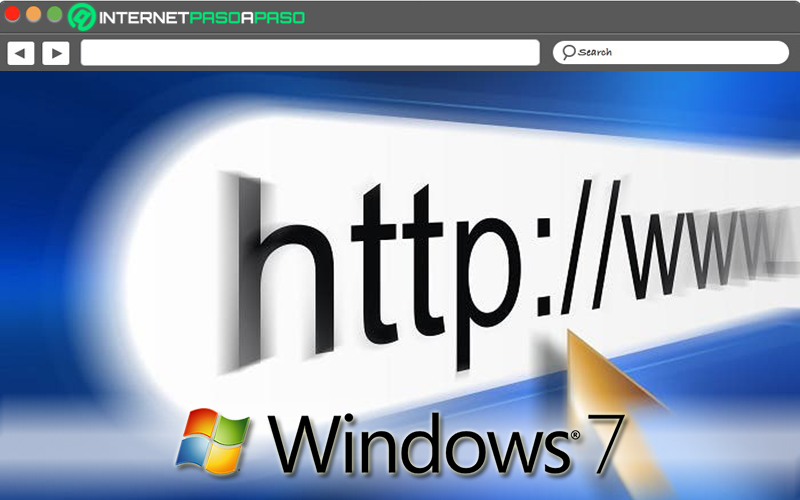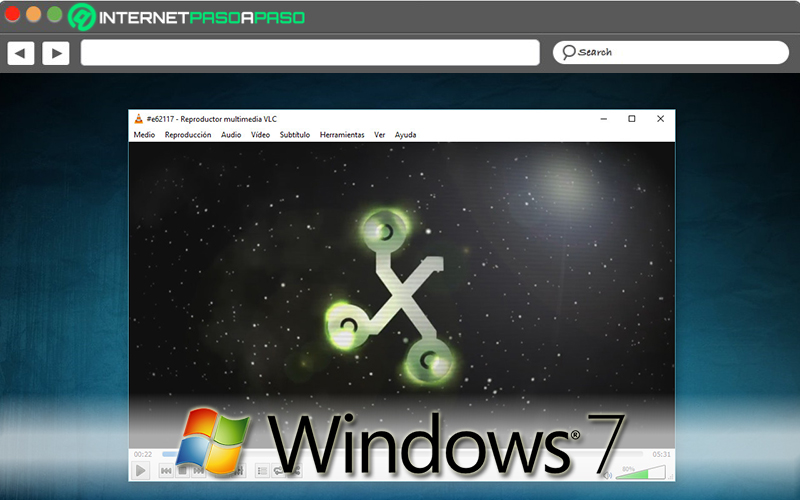A pesar de que Microsoft ha dejado de ofrecer soporte a W7, ciertamente, muchos usuarios siguen utilizando este sistema operativo. El cual, cuenta con una gran trayectoria, es compatible con ordenadores personales, portátiles, tablets y media centers, además de que soporta arquitecturas de 32 y 64 bits.
Por si fuera poco, también se caracteriza por ocupar poco espacio en el PC y por ahorrar energía, gracias a que emplea los componentes del equipo en menor medida. Siendo así, una óptima solución para muchas personas, quienes se inclinan por personalizar al máximo su ordenador para obtener una excelente experiencia de usuario. Por ejemplo, instalando nuevos programas de interés.
Pero, aunque instalar un software desde cero es una tarea sencilla, no todos los usuarios saben cómo llevarlo a cabo correctamente ni conocen los requerimientos necesarios para efectuarlo sin afectar la seguridad del ordenador. Como consecuencia, queremos explicarte lo que debes considerar antes de realizarlo, cuáles son los métodos para hacerlo y cuáles son los programas básicos en W7.
¿Qué debo tener en cuenta antes de instalar un programa en Windows 7?
Básicamente, la instalación de los programas computacionales en un sistema operativo, hace referencia a aquel proceso fundamental por el que los nuevos softwares son transferidos a un equipo con el fin de configurarse y prepararse para ser ejecutados por el usuario. De forma que, así les permiten obtener una mejor experiencia, dependiendo de sus requerimientos o preferencias.
Por lo general, dicho proceso se caracteriza por ser muy sencillo de realizar, en vista de que admite varios métodos para llevarlo a cabo. No obstante, antes de hacerlo, es importante considerar ciertos aspectos para lograr instalar un programa, de manera efectiva, en Windows 7.
Dichos parámetros, son los siguientes:
- Compatibilidad: Antes de todo, es importante que verifiques que el software a instalar es compatible con W7. Ya que, no todos los programas están diseñados para dicha versión de Microsoft Windows y, además, algunos solo han sido creados para Linux o MacOS.
- Recursos necesarios: También es importante saber cuáles son los requerimientos técnicos o recursos necesarios para que el programa en cuestión funcione, correctamente, en tu PC con Windows 7. Como, por ejemplo, la capacidad de memoria RAM, de procesador o de disco duro. Tomando en cuenta que, si tu máquina es obsoleta, podrán presentarse ciertos problemas con los softwares más modernos.
- Licencias de pago: Si bien es cierto, no todos los programas son gratuitos. En consecuencia, es importante que, antes de instalar cualquier software, compruebes si el mismo proporciona pruebas gratuitas o cuenta con una versión gratis. De lo contrario, deberás acceder a su licencia de pago mensual e ingresar tus datos bancarios.
- Presencia de malware: Por seguridad, también es esencial que evites instalar un programa en tu PC que contenga archivos malignos y puedan afectar tu privacidad. Ya sea un virus, spyware, adware, gusanos o cualquier otra amenaza informática. Para verificarlo, se recomienda averiguar que el paquete de software es el original y utilizar un antivirus para analizar el programa a instalar.
Aprende paso a paso cómo instalar cualquier software en Windows 7
Tal y como te hemos mencionado a lo largo del post, afortunadamente, existen varias vías disponibles para instalar un programa en Windows 7.
De modo que, podrás elegir el método que prefieras para ello y ejecutar los siguientes pasos que te explicamos, a continuación:
Con CD de instalación
También conocido como “disco de instalación”, consiste en un elemento que contiene el software a instalar en tu PC.
Por lo que, si optas por obtener el programa “de forma física” y emplear esta solución, deberás llevar a cabo el siguiente procedimiento:
- Para empezar, introduce el CD en cuestión dentro de la unidad de lectura de tu ordenador con W7.
- Una vez el equipo reconozca el disco de instalación, generalmente, se ejecutará de forma automática.
- Si no se ejecuta automáticamente, el sistema te presentará un menú para seleccionar el modo de instalación que prefieres. En tal caso, haz clic en la opción que más te convenga (se recomienda instalar solo el programa y evitar los demás softwares que ofrecen, por defecto).
- A continuación, se iniciará el proceso de instalación y esto, puede tardar varios minutos. Cuando haya finalizado, solamente deberás hacer clic en la opción correspondiente para que se ejecute el programa en cuestión y así, podrás ingresar al mismo.
Descargándolo de Internet
Dadas las facilidades que brinda la red, hoy en día, son numerosas las personas que prefieren descargar e instalar un programa en Windows 7 haciendo uso de un archivo proveniente de Internet.
Para ello, los pasos consisten en:
- Inicialmente, es preciso que busques el sitio desde donde puedes descargar el software, a partir de tu navegador web favorito. En estos casos, se recomienda acceder a sitios oficiales que garanticen la mayor seguridad posible.
- Una vez entres a la web en cuestión y ubiques el archivo del programa a bajar en tu PC, haz clic en “Download” o “Descargar”. Así, se descargará el software de manera automática.
- En caso de que no se baje automáticamente, tendrás que descargar un instalador que te permitirá obtener el programa en tu ordenador.
- A continuación, en la ventana de Windows que se abre, puedes seleccionar la ruta en la cual deseas descargar el archivo y al efectuarlo, oprime en “Aceptar”.
- Posteriormente, dirígete al instalador que has descargado en tu PC y procede a abrirlo. Allí, sigue las instrucciones pertinentes y escoge los parámetros que te permiten (elegir lugar de instalación, cambiar alguna configuración, crear icono en el escritorio, etc.).
- Cuando finalice el proceso de instalación, el programa en cuestión se ejecutará de manera automática. En caso contrario, deberás reiniciar el ordenador para que puedas abrir el programa.
Desde un pendrive
Así como existe la posibilidad de instalar programas en Windows haciendo uso de un disco de instalación, este proceso también se puede llevar a cabo utilizando un archivo contenido dentro de un pendrive o un USB.
En tal caso, el proceso indicado consiste en:
- Primero que todo, introduce el pendrive a tu ordenador y busca su contenido, haciendo clic en “Disco extraíble”.
- Seguido de eso, entre todos los archivos que hay en esa memoria USB, procede a buscar el instalador del programa que quieres usar en tu PC. Tomando en cuenta que, se recomienda que el mismo sea de código abierto, para no tener problemas con la licencia.
- Una vez localices el archivo correspondiente, haz clic derecho sobre el mismo y selecciona la opción que dice “Ejecutar como administrador”. Después, seguramente, tendrás que escoger tu idioma de preferencia.
- Ahora, aparecerá la ventana del asistente de instalación del software y desde ahí, podrás leer todas las condiciones del mismo. Si estás de acuerdo, haz clic en “Siguiente” cuantas veces sea necesario. Evitando así, instalar otros programas adicionales contenidos en el paquete.
- Para finalizar, haz clic en el botón “Finalizar” y de tal manera, comenzará a instalarse el programa requerido en tu equipo. Así, el mismo instalador completará el proceso y una vez se concrete, podrás acceder al software.
Lista de los programas básicos que debes tener en tu Windows 7
En forma de guía, también queremos darte a conocer cuáles son los softwares básicos que debes instalar en tu ordenador con Windows 7 para tener una experiencia de usuario apropiada, amena y segura.
Considerando así, algunas de las mejores alternativas de los siguientes tipos de programas:
Antivirus
Básicamente, un antivirus es un programa que tiene como principal objetivo, detectar y eliminar virus informáticos o malwares con el fin de ayudarte a proteger tu ordenador de cualquier amenaza de estas, para que así, no logre ser infectado. Tomando en cuenta que, la mayoría de dichos programas han evolucionado y, aparte de descubrir la presencia de virus informático, también son capaces de eliminarlos o bloquearlos.
Por consiguiente, es esencial tener un antivirus instalado en tu PC, para que este pueda neutralizar cualquier malware que desee acceder al equipo. De tal manera, te garantizará una óptima gestión, en pro de resguardar tu experiencia de usuario, tu información confidencial y tus movimientos en la red.
Por ello, aquí te mencionamos tres alternativas que puedes instalar en W7:
- Bitdefender: Es un programa que brinda un escaneo a gran velocidad para mostrar un completo análisis basado en el comportamiento en el sistema operativo. Además, proporciona protección en tiempo real, cuenta con exploración automática, se puede descargar de forma online, es gratuito, no contiene avisos publicitarios y cuenta con un “modo rescate” para proteger el PC ante cualquier virus peligroso.
- Avast Free Antivirus: Se trata de otro de los mejores antivirus del mercado compatible con W7 que, principalmente, se caracteriza por contener una interfaz amigable y posee una configuración personalizable. Sumado a ello, cuenta con actualizaciones diarias, es capaz de detectar todo tipo de virus y ofrece protección en tiempo real.
- Norton Antivirus: Otro software gratuito que cuenta con una interfaz amigable y sencilla de usar, proporciona seguridad al momento de navegar en Internet y se encarga de limpiar el disco duro constantemente para poder liberar espacio. Entre sus ventajas, encontramos que, es ofrece un bajo consumo de recursos, detecta la mayoría de virus informáticos existentes y reconoce los sitios webs peligrosos.
Programas de ofimática
Estos hacen referencia al conjunto de herramientas y aplicaciones informáticas que se emplean para optimizar, automatizar y mejorar tareas o procedimientos relacionados con el ámbito empresarial. Tomando en cuenta que, su principal objetivo se basa en idear, crear, manipular, transmitir y guardar la información necesaria en una oficina.
De tal manera, su principal ventaja radica en la capacidad que tienen para automatizar y optimizar las tareas más comunes que se llevan a cabo en una oficina. Así, gracias a los programas de ofimática, se podrán elaborar, modificar, mejorar y editar cualquier clase de documentos en tiempo real.
Por consiguiente, es ideal instalar un software ofimático en tu PC Windows y aquí, te recomendamos tres de ellos:
- OpenOffice: Se trata de uno de los grandes referentes de software libre y se cataloga como la principal alternativa a Microsoft Office. Dado que, contiene varias soluciones que logran acoplarse a los procesos de oficina, básicamente. Resaltando que, su programa de edición de textos revela un buen rendimiento y facilidad de aprendizaje.
- LibreOffice: Es una suite ofimática libre y de código abierto que, también incluye un procesador de texto, hojas de cálculo, herramienta de presentación, aplicación de dibujo y sistema de gestión de bases de datos. Siendo así, la suite ofimática, por defecto, en distribuciones Linux populares y también tiene compatibilidad con W7.
- Apache OpenOffice: Se considera una de las mejores alternativas a Microsoft Office, gracias a que posee herramientas muy completas para trabajar con varios tipos de documentos, con total libertad. Así, permite crear y editar documentos con su procesador de texto, también ofrece las funciones propias de una hoja de cálculo, permite elaborar presentaciones y manejar bases de datos.
Navegador web
En términos generales, un navegador web es un programa o aplicación que facilita el acceso a la web, interpretando la información de diferentes tipos de archivos y sitios web con el fin de que estos puedan ser visualizados. De tal modo, su funcionalidad básica es permitir la observación de documentos de texto con recursos multimedia incrustados.
Adicional a ello, facilita la visita y realización de actividades en páginas web y con ello, permite enlazar un sitio con otro, enviar, imprimir o recibir correos y otras funcionalidades más. Cabe acotar que, generalmente, los navegadores se comunican con los servidores web mediante el protocolo de transferencia de hipertexto (HTTP).
Ahora bien, tres de las mejores soluciones de este tipo son:
- Google Chrome: Sin duda, uno de los navegadores web más populares a nivel mundial y, por tanto, vale la pena instalarlo en Windows 7. El cual, cuenta con sincronización entre dispositivos de pestañas, contraseñas, historiales y favoritos. También, soporta múltiples perfiles, proporciona numerosas extensiones y posee una interfaz sencilla de usar.
- Mozilla Firefox: Es otro de los navegadores más famosos de la historia. Este, principalmente, se caracteriza por soportar complementos y temas para optimizar la experiencia de usuario, también es compatible con múltiples sistemas operativo y admite la sincronización entre diferentes dispositivos. Cabe acotar que, garantiza poco consumo de la memoria RAM.
- Yandex Browser: Consiste en un navegador web gratuito que se estima como uno de los más eficaces y seguros en el mercado. Tomando en cuenta que, posee el modo turbo que se activa cuando la velocidad de Internet se ralentiza. Sumado a ello, admite gran personalización, tiene la capacidad de analizar webs en busca de virus, ataques y fraudes.
Reproductor multimedia
También conocido como “reproductor de medios”, un reproductor multimedia consiste en un programa informático con la capacidad de mostrar un abanico de contenido audiovisuales. De tal modo, admite la reproducción de sonido, vídeo e imágenes para que el usuario pueda disfrutar de ello directamente desde su PC. Ya sea reproduciendo fotografías, música, videoclips, películas, etc.
En este caso, algunos de los programas recomendados para Windows 7, son los siguientes tres:
- VLC Media Player: Se considera el mejor reproductor multimedia gratis para ordenadores Windows. Puesto que, logra reproducir la gran mayoría de formatos de archivo multimedia, al igual que diversos protocolos de streaming. Destacando que, ofrece gran estabilidad y versatilidad.
- ACE Stream: Consiste en un reproductor multimedia basado en VLC Media Player que tiene la posibilidad de reproducir vídeos a través de conexiones torrents. Además de ello, logra reproducir vídeo en HD, admite conversión de vídeos, tiene la capacidad de mostrar archivos dañados y acepta gran cantidad de formatos de audio y vídeo.
- iTunes: También es un reproductor multimedia recomendado para Windows 7, a través del cual, es posible reproducir cualquier contenido multimedia guardado localmente o a partir de streaming. Adicionalmente, permite organizar los archivos por carpetas, elaborar listas de reproducción estáticas e inteligentes, grabar un CD y hacer copias de seguridad.